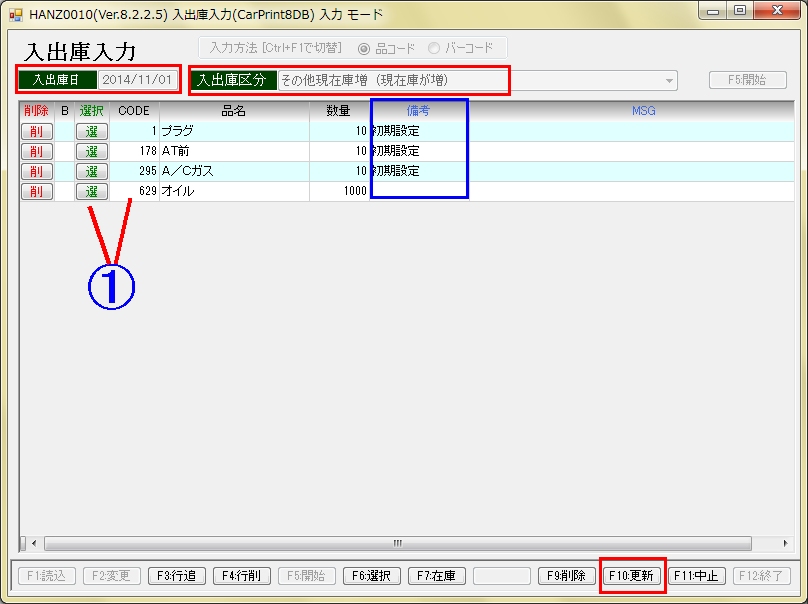| 在庫管理区分を「在庫管理する」に設定します |
| 在庫数の初期設定をします(入出庫入力で行う場合) |
| 在庫数の初期設定をします(外部データ取込(在庫移動データ) で行う場合) |
| (1)操作に関するお問合せ |
|
(1)-17 在庫管理導入手順
|
|
販売品マスタの在庫管理を始める手順の説明です
|
|
在庫管理区分を「在庫管理する」に設定します
・在庫管理対象の販売品マスタが 少ない 場合は 「Ctrl+F3 各種設定2」タブの「販売品マスタ設定」ジョブで「在庫管理する」に設定します。 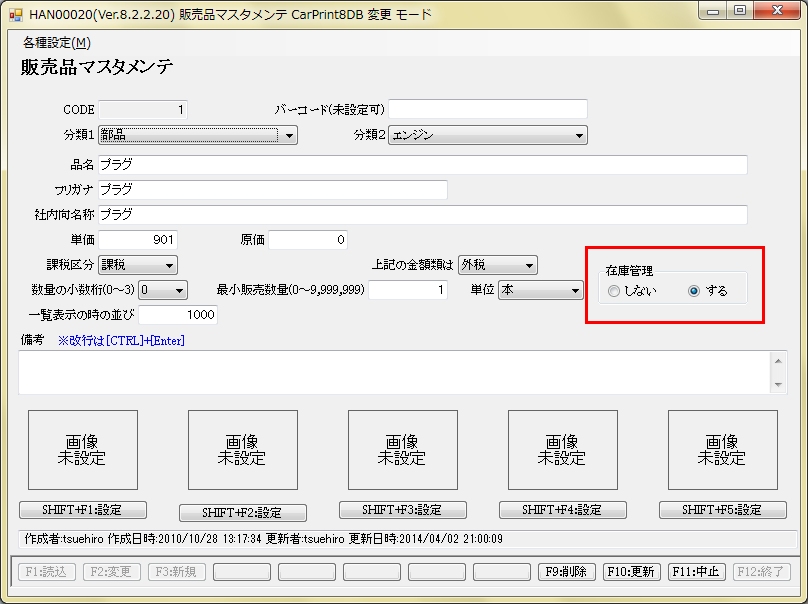
・在庫管理対象の販売品マスタが 多い 場合は「販売品マスタ在庫区分 一括変換」機能で設定します。 (1)-16 販売品マスタ在庫区分一括変換 を参照して下さい。 |
| ページの先頭に移動 |
| ページの先頭に移動 |
| ページの先頭に移動 |